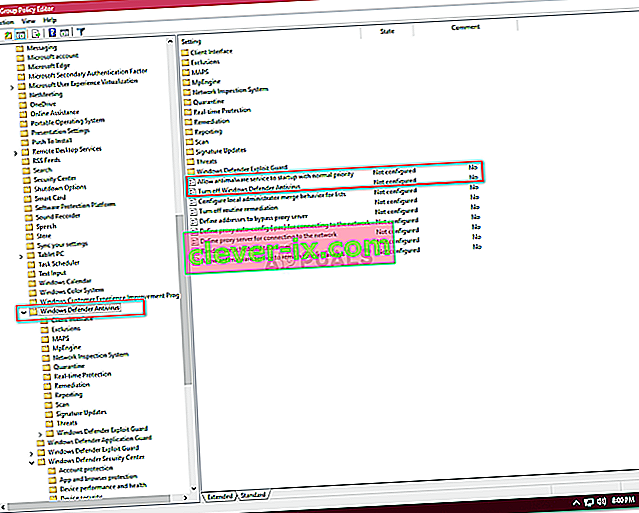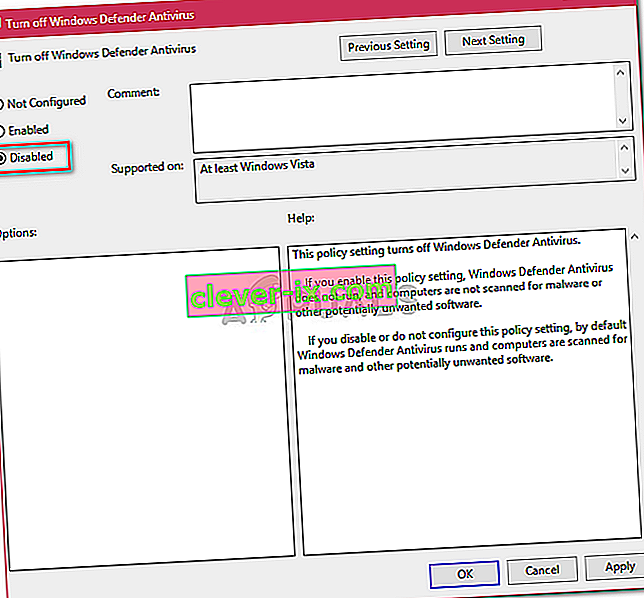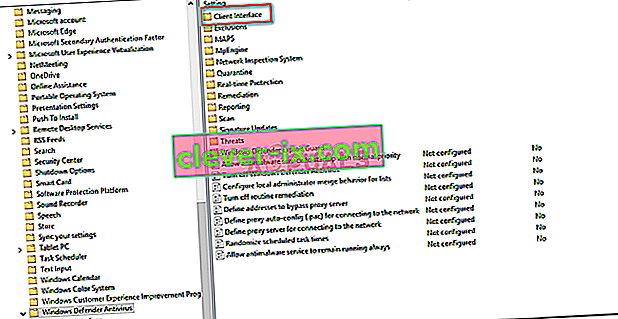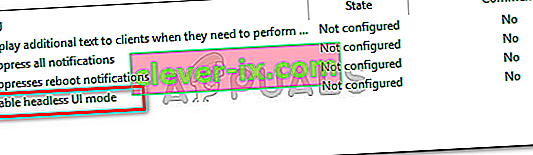Chyba „ Váš správca IT má obmedzený prístup “ môže byť potenciálne spôsobená antivírusovým softvérom tretích strán, ktorá sa zobrazí pri nedávnej aktualizácii systému Windows 10 a pri pokuse o zapnutie programu Windows Defender. Windows Defender je neoddeliteľnou súčasťou systému Windows 10, ktorý skenuje váš počítač bez toho, aby vás obťažoval pri každom zavedení systému, ako je tomu v prípade iného antivírusového softvéru tretích strán. Program Windows Defender je skutočne efektívny a vyžaduje aktualizácie, aby bol váš systém v bezpečí pred najnovším škodlivým softvérom na internete. Pretože je to vstavaný komponent, takže ho nemôžete skutočne odinštalovať, môžete ho však iba vypnúť. Tomu sa treba vyhnúť, ak nie ste technický guru.
Ako je zrejmé zo samotnej chyby, objaví sa pri pokuse o zapnutie Windows Defender bez toho, aby na to mal oprávnenie. Existuje niekoľko spôsobov, ako môžete implementovať, aby sa táto chyba dala triediť - nemusíte sa preto obávať.

Čo spôsobuje, že váš správca IT má v systéme Windows 10 obmedzený prístup?
Chyba sa týka nedostatočných povolení, ktoré môžu byť spôsobené -
- Antivírusový softvér tretích strán . Ak ste predtým, ako sa vyskytla chyba, používali antivírusový softvér tretích strán, môže to byť spôsobené antivírusovým zásahom.
- Skupinové politiky . Ďalším dôvodom vzniku tejto chyby by boli skupinové politiky. Ak ste program Windows Defender nastavili v skupinových politikách na vypnutý, mohlo by vám to zabrániť v opätovnom zapnutí.
Ak chcete vyriešiť chybu, postupujte podľa nasledujúcich riešení: -
Riešenie 1: Prihláste sa ako správca
Predtým, ako sa pokúsite zapnúť program Windows Defender, skontrolujte, či ste prihlásení ako správca. Ak máte v systéme vytvorených viac účtov, prihláste sa do účtu správcu. Ak používate účet hosťa alebo akýkoľvek iný účet, ktorý nie je správcom, bude to mať za následok vyskakovanie chyby, takže tam musíte mať prehľad.
Riešenie 2: Odstráňte antivírusový program
Ďalším dôvodom výskytu chyby môže byť antivírusový softvér tretích strán, ktorý je nainštalovaný vo vašom systéme. Môže to potenciálne zasahovať do vášho systému a zabrániť vám zapnúť program Windows Defender, alebo sa to mohlo pokaziť so súbormi Windows Defender, kvôli ktorým sa nemôže znova spustiť. Predtým, ako sa pokúsite zapnúť program Windows Defender, nezabudnite preto odinštalovať antivírus.
Riešenie 3: Používanie skrytého účtu správcu
Pri inštalácii systému Windows do počítača sa automaticky vytvorí skrytý účet správcu. Toto konto obvykle využíva podpora spoločnosti Microsoft alebo akýkoľvek iný technik, keď im nahlásite chybu, s ktorou sa stretávate. Preto, aby ste mohli využívať jeho oprávnenia, zapnite program Windows Defender pomocou tohto účtu. Tu sa môžete prihlásiť:
- Stlačte Winkey + X a zvoľte ' Príkazový riadok (Správca) '.
- Do príkazového riadku zadajte nasledujúci príkaz:

správca siete / aktívny: áno
- Tento príkaz aktivuje skrytý účet, aby ste sa doň mohli prihlásiť na prihlasovacej obrazovke.
- Odhláste sa zo svojho účtu a prihláste sa do skrytého účtu správcu.
- Teraz skúste znova zapnúť obrancu systému Windows.
Uistite sa, že nepoužívate účet za normálnych podmienok, pretože to môže byť riskantné. Na deaktiváciu účtu môžete použiť nasledujúci príkaz:
správca siete / aktívny: č

Riešenie 4: Úpravy skupinových politík
Ak ste nastavili pravidlo „Vypnúť program Windows Defender“ na „Povolené“, môže to byť jeden z dôvodov, prečo sa chyba objavuje. V takom prípade budete musieť upraviť Zásady skupiny. Postup je nasledovný:
- Stlačením Winkey + R otvorte Run.
- Zadaním výrazu „ gpedit.msc “ otvoríte Editor zásad skupiny .
- V časti Konfigurácia počítača kliknite na položku Šablóny na správu .
- Kliknutím na položku „ Súčasti systému Windows “ rozbaľte zoznam.
- Vyhľadajte program „ Windows Defender “ a na pravej strane dvakrát kliknite na položky „ Vypnúť program Windows Defender “ a „ Povoliť spustenie antimalwarovej služby s normálnou prioritou “.
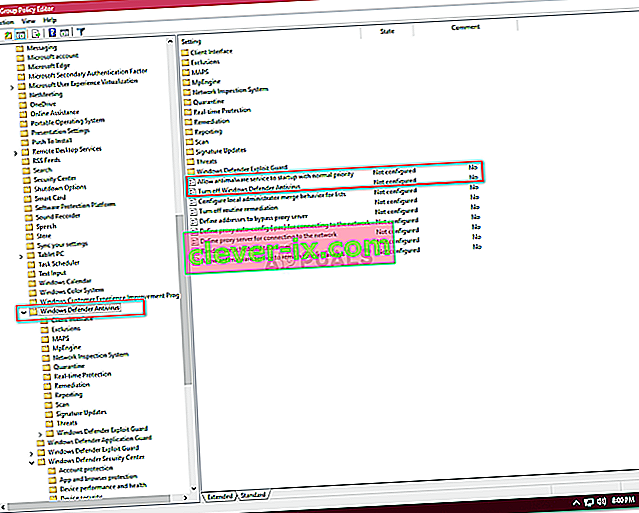
- Vyberte možnosť Zakázané , stlačte tlačidlo Použiť a potom kliknite na tlačidlo OK.
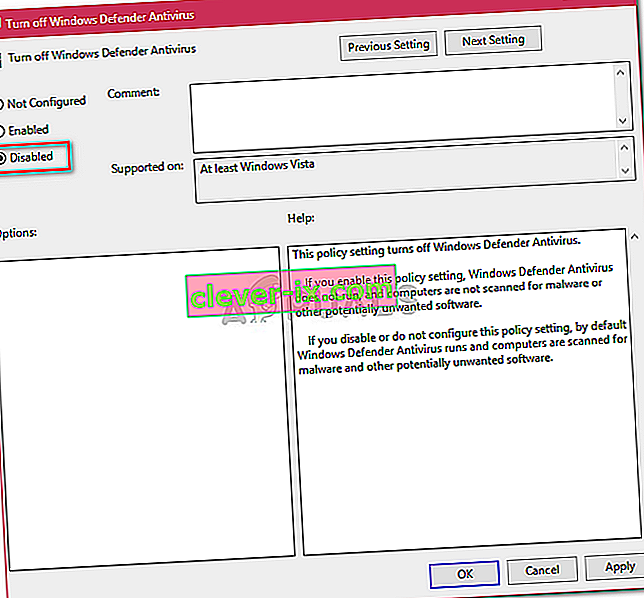
- Potom v rovnakom zozname v hornej časti nájdete „ Klientske rozhranie “.
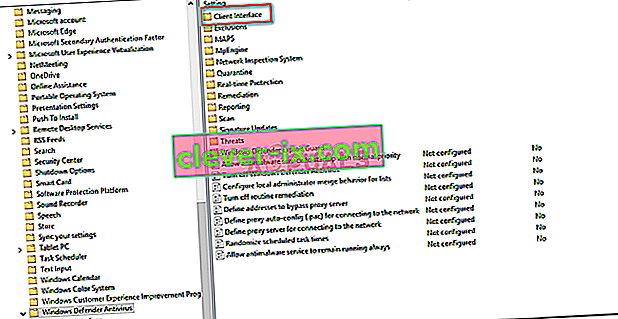
- Otvorte „ Klientske rozhranie “ a potom dvakrát kliknite na „ Povoliť režim bezhlavého používateľského rozhrania “.
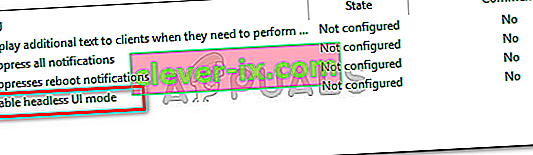
- Nastavte ju na „ Zakázané “.
- Stlačte Použiť a OK.
- Zatvorte Editor skupinových politík a skúste zapnúť program Windows Defender (môže byť potrebné reštartovať počítač).